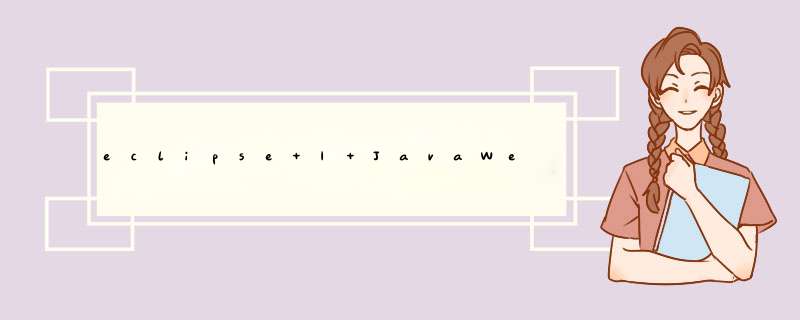
一、前言持续更新中...
JavaWeb的环境配置需要完成以下步骤:
- Java环境配置
- 下载eclipse
- Tomcat的配置
- Maven的配置
在eclipse中部署SpringMVC框架需要完成以下步骤:
- 导入相关的依赖包
- 配置SpringMVC的xml文件
- 配置web.xml文件
下载JDK1.8
配置Java的环境变量
环境变量是在 *** 作系统中用来指定 *** 作系统运行环境的一些参数,可以分为用户变量与系统变量两类。其中,系统变量对所有用户起作用,而用户变量只对当前用户起作用。
把JDK的路径配置为系统变量或用户变量都可以,如果配置为用户变量,就只有该用户能使用Java。下面以配置系统变量为例:
1)计算机>属性>高级系统设置>环境变量
2) 新建系统变量JAVA_HOME,通过浏览目录获取JDK的路径
3)把%JAVA_HOME%\lib添加至系统变量CLASSPATH
如果配置为用户变量则需要把%JAVA_HOME%\lib添加至用户变量PATH
2.eclipse的下载eclipse无需安装,直接将压缩包解压在指定文件夹下就可以直接使用。双击eclipse.exe运行程序
第一次启动eclipse需要配置工作空间(即项目所在的文件夹)的位置,可以选择默认路径(eclipse\workspace),也可以自定义工作空间
3.Tomcat的配置Tomcat( Apache Tomcat ) 是Jakarta Servlet、Jakarta Server Pages、Jakarta Expression Language、Jakarta WebSocket、Jakarta Annotations和Jakarta Authentication 规范的开源实现 。你可以把Tomcat简单理解为一个免费、开源的轻量级Web应用服务器。
1)解压Tomcat的压缩包,请记住Tomcat解压后的位置。为了方便,您可以把JavaWeb的所有软件配置于同一目录下
2)启动eclipse,在左上角的菜单栏中选择Window>Preferences
3)在左侧导航栏中选择Server>Runtime Environments,点击Add
4)根据Tomcat的版本,选择v8.0
5)点击Browse,选择apache-tomcat的路径,然后点击Finish
4.Maven的配置Maven是一个管理项目的仓库,可以对项目进行构建、依赖的管理。
Maven环境变量的配置
解压Maven压缩包到某一目录下,配置Maven的环境变量,与Java的环境配置类似,具体步骤如下:
1)计算机>属性>高级系统设置>环境变量
2)新建系统变量MAVEN_HOME,通过浏览目录获取apache-maven的路径
3)把%MAVEN_HOME%\lib添加至用户变量PATH中
4)测试:[Windows+R]打开运行界面,输入cmd
在命令行中输入mvn -version,如果能查到Maven的版本说明配置成功
修改Maven本地仓库的位置
Maven默认的仓库路径为C:\Users\.m2\repository,事实上到这里Maven仓库还没完全配置好,可以通过修改Maven目录下conf\setting.xml文件改变仓库的位置
1)在apache-maven同级目录下新建一个文件夹.m2,在.m2文件夹下再新建一个文件夹repository
2)打开目录apache-maven-3.3.9\conf\setting.xml文件,在如图所示的位置中将本地仓库的位置修改为新建的.m2\repository的路径
5.建立一个Maven项目1)左上角的菜单栏中,File>New>Maven Project
2)选择工作空间(即项目所在的目录),Next
3)选择最后一个maven-archetype-webapp
4)输入包名和项目名,包名一般填com.china,项目名自定义;Finish
未完待续...
欢迎分享,转载请注明来源:内存溢出

 微信扫一扫
微信扫一扫
 支付宝扫一扫
支付宝扫一扫
评论列表(0条)